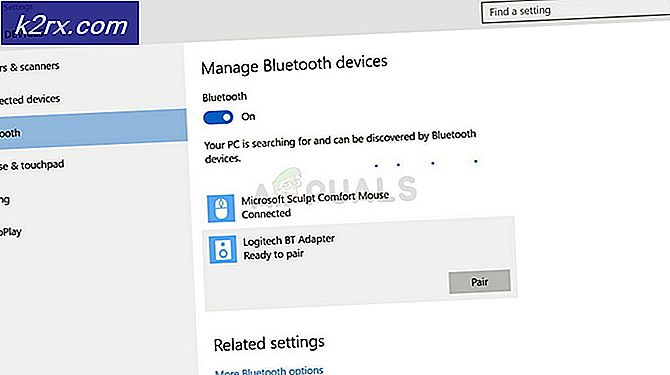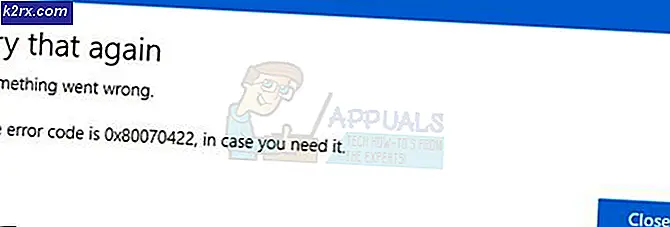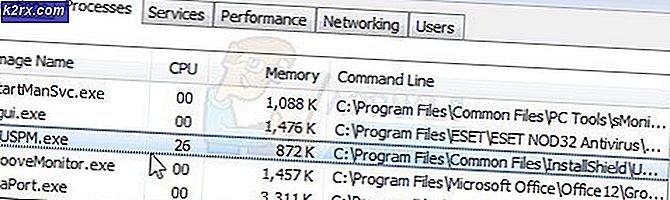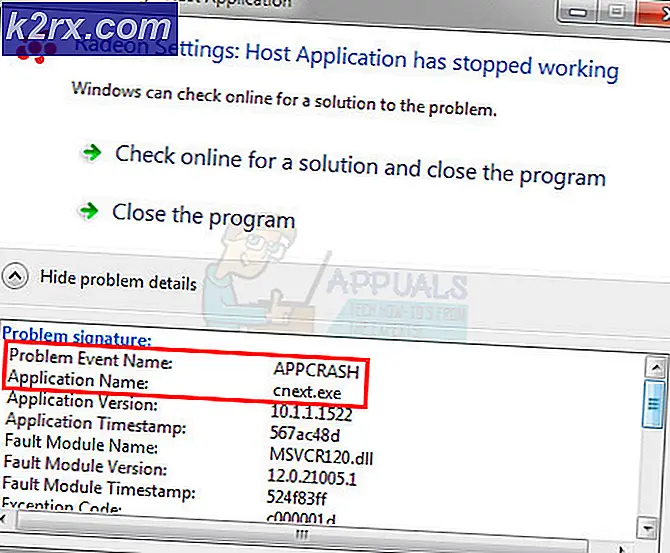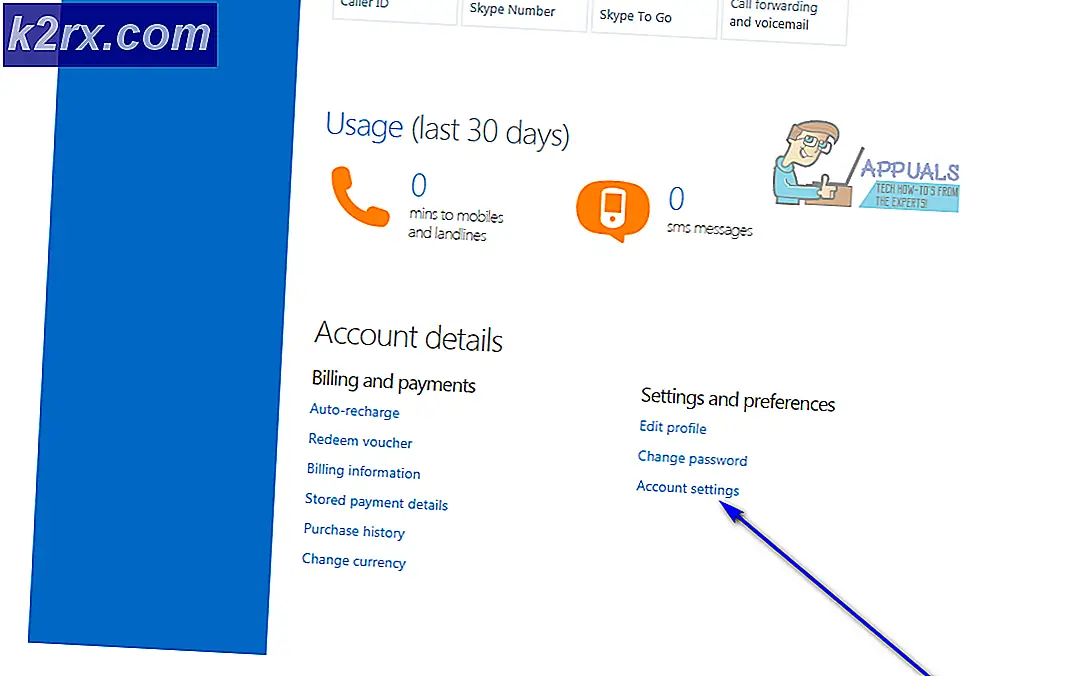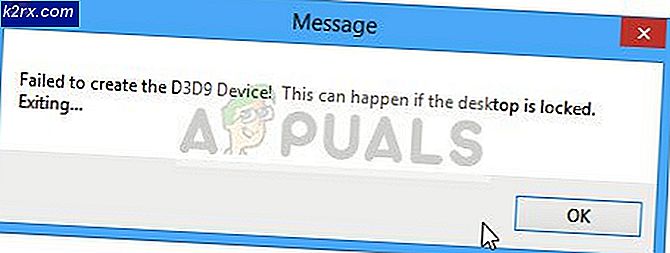OneNote yerine OneNote 2016 nasıl kurulur
Bilgisayarınızda iki tür OneNote uygulaması vardır; Bunlardan biri Windows 10 için OneNote ve diğerine OneNote 2016 denir. Her ikisi de aynı görünebilir ancak kendi bazı ek özelliklerine sahip olabilir. OneNote (Windows için OneNote olarak da bilinir), Windows 10'u her yüklediğinizde varsayılan olarak bilgisayarınıza yüklenmiş olan uygulamanın sürümüne yönlendirilir. Bu sürüm yalnızca Windows 10'da kullanılabilir. OneNote 2016, Microsoft ile yüklenen uygulamayı ifade eder. Bilgisayarınıza yüklediğinizde Office. Bu sürüm, Windows 10, 8 ve 7'de yüklenebilir. Bu sürüm, Word, Excel veya PowerPoint gibi diğer ofis uygulamalarına benzemektedir.
OneNote'un, OneNote 2013 vb. Gibi diğer sürümlerinin de mevcut olduğunu unutmayın. Her bir Office yinelemesi her zaman Word veya Excel gibi diğer önemli uygulamalarla birlikte bir OneNote uygulaması içerir.
Kullanmayı seçtiğiniz sürüm tamamen kullanmak istediğiniz özelliklere bağlıdır. OneNote 2016, çoğunlukla Office veya Okulunuzda bulunan bazı eski işlevler içerebilir, ancak Windows 10 için OneNote, masaüstü sürümünde bulunmayan yenilikçi yeni özellikler içerir. Windows 10 için OneNote da sürekli olarak güncellenir ve zaman zaman performans ve güvenlik düzeltmeleri içerir.
Yalnızca Windows 10 için OneNote için kullanılabilen özellikler nelerdir?
Sadece Windows 10 sürümü için mevcut olan yeni özellikler bir sürü var. Sadece birkaçını aşağıda listeledik:
PRO TIP: Sorun bilgisayarınız veya dizüstü bilgisayar / dizüstü bilgisayar ile yapılmışsa, depoları tarayabilen ve bozuk ve eksik dosyaları değiştirebilen Reimage Plus Yazılımı'nı kullanmayı denemeniz gerekir. Bu, çoğu durumda, sorunun sistem bozulmasından kaynaklandığı yerlerde çalışır. Reimage Plus'ı tıklayarak buraya tıklayarak indirebilirsiniz.- Platformlar arası uyumluluk nedeniyle cihazları kolaylıkla taşıyabilirsiniz.
- Anlama geliştirmek için sürükleyici bir okuyucu.
- Araştırmacı, taslağınızı başlatmak için ilgili alıntılar, resimler veya kararsız kaynaklar aramak için.
- Tüm bir defteri paylaşmak yerine tek bir sayfayı paylaşabilirsiniz.
- Denklemleri çözmek için Mürekkep Matematik Asistanı.
- Çizimleri şekillere dönüştürün.
- Fosforlu kalem ve kalem özelleştirmeleri.
- El yazısı mürekkebi, korunan stil biçimlendirmesi ve rengi ile birlikte yazılan metne dönüştürülür.
- Sizinle kimin çalışıp çalışmadığını kontrol edip, bulunduğu sayfaya doğrudan geçiş yapın.
Uygulamada mevcut başka özellikler de vardır. Daha fazla bilgi için Microsoft'un resmi web sitesine başvurabilirsiniz.
Yalnızca OneNote 2016 için kullanılabilen özellikler nelerdir?
OneNote for Windows 10, büyük özelliklerle dolu olsa da, yalnızca OneNote 2016'da kullanılabilen bazı işlevler vardır.
- Dizüstü bilgisayarları, bulut yerine yerel sabit sürücünüzde saklayın.
- Belirli bir düzeni veya görünümü korumak için şablonları şablonlara uygulayabilme.
- Bazı Office entegrasyon özellikleri de Outlook görevleri veya gömülü excel elektronik tabloları gibi kullanılabilir.
- Daha sonra hızlı bir şekilde bulmak için notları özel etiketlerle kategorilere ayırabilme.
Dikkate değer bir diğer nokta, OneNote'un farklı sürümlerinin birbiriyle senkronize olmamasıdır . Bir OneNote uygulamasına bilgi eklerseniz, Microsoft Hesabınızla oturum açmış olsanız bile diğer uygulamada çoğaltılmayacaktır.
OneNote 2016'yı bilgisayarıma nasıl yüklerim?
OneNote 2016'ı yüklemek oldukça kolaydır. Windows 10 için OneNote, ikincisini yüklediğinizde bilgisayarınızdan kaldırılmaz. Şu anda, OneNote 2016'yı indirmek için ödeme yapmak zorunda değilsiniz. Resmi web sitesinden bilgisayarınıza doğrudan indirebilirsiniz. Web sitesi, OneNote'u önceden yüklemenizi isteyebilir. Windows 10 için OneNote yüklü olduğunu bildirir. Kafanızı karıştırmayın ve indirmek için doğru bağlantıyı tıklayın.
- Resmi OneNote web sitesine gidin.
- Windows Masaüstü'nü tıklayın. Bir dakika sonra, kaydedilecek yeri belirtildikten sonra bir dosya indirmeye başlayacaktır.
- Yürütülebilir dosyayı yükleyin, bilgisayarınızı yeniden başlatın ve OneNote 2016 yüklenecektir.
PRO TIP: Sorun bilgisayarınız veya dizüstü bilgisayar / dizüstü bilgisayar ile yapılmışsa, depoları tarayabilen ve bozuk ve eksik dosyaları değiştirebilen Reimage Plus Yazılımı'nı kullanmayı denemeniz gerekir. Bu, çoğu durumda, sorunun sistem bozulmasından kaynaklandığı yerlerde çalışır. Reimage Plus'ı tıklayarak buraya tıklayarak indirebilirsiniz.